-
-
-
-
NetScaler VPXのチェックイン/チェックアウトライセンス
-
This content has been machine translated dynamically.
Dieser Inhalt ist eine maschinelle Übersetzung, die dynamisch erstellt wurde. (Haftungsausschluss)
Cet article a été traduit automatiquement de manière dynamique. (Clause de non responsabilité)
Este artículo lo ha traducido una máquina de forma dinámica. (Aviso legal)
此内容已经过机器动态翻译。 放弃
このコンテンツは動的に機械翻訳されています。免責事項
이 콘텐츠는 동적으로 기계 번역되었습니다. 책임 부인
Este texto foi traduzido automaticamente. (Aviso legal)
Questo contenuto è stato tradotto dinamicamente con traduzione automatica.(Esclusione di responsabilità))
This article has been machine translated.
Dieser Artikel wurde maschinell übersetzt. (Haftungsausschluss)
Ce article a été traduit automatiquement. (Clause de non responsabilité)
Este artículo ha sido traducido automáticamente. (Aviso legal)
この記事は機械翻訳されています.免責事項
이 기사는 기계 번역되었습니다.책임 부인
Este artigo foi traduzido automaticamente.(Aviso legal)
这篇文章已经过机器翻译.放弃
Questo articolo è stato tradotto automaticamente.(Esclusione di responsabilità))
Translation failed!
NetScaler VPX チェックイン/チェックアウトライセンス
NetScaler ConsoleからオンデマンドでNetScaler VPXライセンスをNetScaler VPXインスタンスに割り当てることができます。ライセンスはNetScaler Consoleによって保存および管理され、NetScaler Consoleにはスケーラブルで自動化されたライセンスプロビジョニングを提供するライセンスフレームワークがあります。NetScaler VPXインスタンスは、プロビジョニングされるとNetScaler Consoleからライセンスをチェックアウトでき、インスタンスが削除または破棄された場合はNetScaler Consoleにライセンスをチェックインし直すことができます。
NetScaler Consoleでのライセンスのインストール
NetScaler Consoleにライセンスファイルをインストールするには:
- NetScaler Licensing > License Managementの順に移動します。
-
License Filesセクションで、Add License Fileをクリックし、次のいずれかのオプションを選択します。
- Upload license files from a local computer: ライセンスファイルがすでにローカルコンピューターにある場合は、Consoleにアップロードできます。
- Use license access code: Citrixから購入したライセンスのライセンスアクセスコードを指定します。Get Licensesをクリックし、Finishをクリックします。
-
Finishをクリックします。 ライセンスファイルがNetScaler Consoleに追加されます。
注
ライセンスアクセスコードを使用してライセンスをインストールする前に、インターネットに接続していることを確認してください。
NetScaler GUIを使用したNetScaler VPXインスタンスへのNetScaler VPXライセンスの割り当て
-
NetScaler VPXインスタンスにログオンし、System > Licenses > Manage Licensesの順に移動して、Add New Licenseをクリックし、Use remote licensingを選択します。
-
Server Name/IP Addressフィールドにライセンスサーバーの詳細を入力します。
注
インスタンスのNetScaler VPXライセンスをNetScaler Console経由で管理する場合は、Register with NetScaler MA Serviceチェックボックスをオンにして、NetScaler Consoleの資格情報を入力します。
-
Continueをクリックします。
-
Allocate licensesウィンドウで、ライセンスの種類を選択します。このウィンドウには、合計および利用可能な仮想CPUと、割り当て可能なCPUが表示されます。Get Licensesをクリックします。
-
次のページでRebootをクリックして、ライセンスを適用します。
注
現在のライセンスをリリースして、別のエディションからチェックアウトすることもできます。たとえば、インスタンスでStandardエディションライセンスがすでに実行されているとします。そのライセンスをリリースしてから、Advancedエディションからチェックアウトできます。
-
System > Licenses > Manage Licensesに移動し、Change allocationまたはRelease allocationを選択することで、ライセンスの割り当てを変更またはリリースできます。
-
Change allocationをクリックすると、ライセンスサーバーで利用可能なライセンスを示すポップアップウィンドウが表示されます。必要なライセンスを選択し、Get Licensesをクリックします。
NetScaler CLIを使用したNetScaler VPXインスタンスへのNetScaler VPXライセンスの割り当て
-
SSHクライアントで、NetScalerインスタンスのIPアドレスを入力し、管理者資格情報を使用してログオンします。
-
ライセンスサーバーを追加するには、次のコマンドを入力します。
add ns licenseserver (<licenseServerIP> | <serverName>) [-port <port number >] <!--NeedCopy-->
-
ライセンスサーバーで利用可能なライセンスを表示するには、次のコマンドを入力します。
sh licenseserverpool <!--NeedCopy-->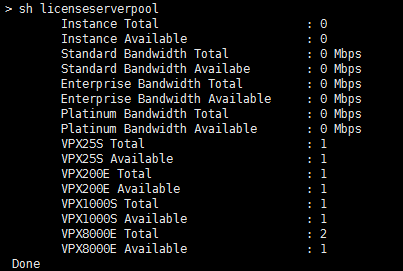
-
NetScaler VPXインスタンスにライセンスを割り当てるには、次のコマンドを入力します。
set capacity –platform V\[S/E/P\]\[Bandwidth\] <!--NeedCopy-->
NetScaler VPXチェックイン/チェックアウトライセンスの有効期限チェックの設定
NetScaler VPXライセンスの有効期限しきい値を構成できるようになりました。しきい値を設定することで、ライセンスの有効期限が近づくと、NetScaler ConsoleはメールまたはSMSで通知を送信します。ライセンスがNetScaler Consoleで期限切れになった場合も、SNMPトラップと通知が送信されます。
ライセンスの有効期限通知が送信されるとイベントが生成され、このイベントはNetScaler Consoleで表示できます。
詳しくは、「License management」を参照してください。
共有
共有
This Preview product documentation is Cloud Software Group Confidential.
You agree to hold this documentation confidential pursuant to the terms of your Cloud Software Group Beta/Tech Preview Agreement.
The development, release and timing of any features or functionality described in the Preview documentation remains at our sole discretion and are subject to change without notice or consultation.
The documentation is for informational purposes only and is not a commitment, promise or legal obligation to deliver any material, code or functionality and should not be relied upon in making Cloud Software Group product purchase decisions.
If you do not agree, select I DO NOT AGREE to exit.